
Giới thiệu Auto Desk Inventor : Sketch part 3
lượt xem 70
download
 Download
Vui lòng tải xuống để xem tài liệu đầy đủ
Download
Vui lòng tải xuống để xem tài liệu đầy đủ
Kích chuột vào công cụ Include Geometry, tiếp theo kích vào các cạnh của mô hình và đối tượng hình học của 2D Sketch để chèn. Để kết thúc kích chuột phải chọn Done. Chỉnh sửa 3D Sketch: Kích chuột phải vào Sketch trong cửa sổ duyệt và chỉnh sửa các đường và đoạn uốn cong nếu cần. Nếu chỉnh sửa các chi tiết có sẵn và loại bỏ đối tượng hình học hoặc chi tiết mà có ràng buộc với đường dẫn, ta sử dụng Redefine Point để ràng buộc lại các đường thẳng 3D Sketch tới các điểm...
Bình luận(0) Đăng nhập để gửi bình luận!
Nội dung Text: Giới thiệu Auto Desk Inventor : Sketch part 3
- KÝch chuét vµo c«ng cô Include Geometry, tiÕp theo kÝch vµo c¸c c¹nh cña m« h×nh vµ ®èi tîng h×nh häc cña 2D Sketch ®Ó chÌn. §Ó kÕt thóc kÝch chuét ph¶i chän Done. ChØnh söa 3D Sketch: KÝch chuét ph¶i vµo Sketch trong cöa sæ duyÖt vµ chØnh söa c¸c ®êng vµ ®o¹n uèn cong nÕu cÇn. NÕu chØnh söa c¸c chi tiÕt cã s½n vµ lo¹i bá ®èi tîng h×nh häc hoÆc chi tiÕt mµ cã rµng buéc víi ®êng dÉn, ta sö dông Redefine Point ®Ó rµng buéc l¹i c¸c ®êng th¼ng 3D Sketch tíi c¸c ®iÓm phï hîp (valid) hoÆc c¸c ®iÓm th¼ng ®øng. 3.5. T¹o uèn cong trong c¸c ®êng dÉn 3D Ta cã thÓ t¹o uèn cong trong c¸c ®êng 3D b»ng tay hoÆc tù ®éng b»ng ®Æc tÝnh Auto- Bend. §Ó g¸n uèn cong b»ng tay, ta b¾t ®Çu tõ ®èi tîng 3D Sketch cã s½n. Khi ta sö dông Auto-Bend, c¸c ®o¹n uèn ®îc t¹o ra tù ®éng trong khi ph¸c th¶o ®èi tîng h×nh häc 3D. §Ó g¸n ®o¹n uèn cong trªn ®êng 3D b»ng tay: §Ó g¸n ®o¹n uèn cong trªn ®êng 3D b»ng tay th× hoÆc lµ t¹o c¸c ®èi tîng 3D Sketch hoÆc lµ kÝch chän biÓu tîng 3D Sketch trong cöa sæ duyÖt vµ chän Edit. Sö dông c«ng cô Bend ®Ó g¸n b¸n kÝnh cong vµ ®Þnh nghÜa c¸c ®o¹n uèn cong. Chän c¸c ®êng 3D, c¸c ®iÓm ph¸c th¶o hoÆc gép ®èi tîng 2D mµ xuÊt hiÖn t¹i gãc. §Ó tù ®éng t¹o c¸c ®o¹n uèn cong trªn ®êng th¼ng 3D: Tríc hÕt ta ®Æt 2 tham sè Auto-Bend. §èi víi c¸c tham sè hÖ thèng, kÝch chän Tools- >Document Settings->Sketch Tab, ®¸nh dÊu vµo hép kiÓm Auto-Bend with 3D Line Creation. §Ó ®Æt tham sè cho file hiÖn hµnh kÝch chuét vµo Tools->Document Settings- >Sketch tab. Trong hép 3D Sketch, nhËp b¸n kÝnh Auto-Bend vµ chän OK. Khi ta dïng c«ng cô 3D Line ®Ó t¹o ®êng th¼ng 3D, c¸c ®o¹n uèn cong sÏ tù ®éng t¹o ra bæ sung vµo c¸c gãc. Chó ý: NÕu ta xo¸ mét ®o¹n uèn cong hoÆc b¸n kÝnh cña ®o¹n uèn cong qu¸ lín ®Ó ®iÒu chØnh c¸c ®o¹n cho võa th× gãc trong ®êng 3D bÞ trë l¹i. 3.6. §Þnh vÞ trÝ cho c¸c ®êng dÉn 3D Ta t¹o Sketch 3D b»ng c¸ch liªn kÕt c¸c ®iÓm lµm viÖc víi nhau. C¸c ®iÓm lµm viÖc nµy cã thÓ ®îc offset tõ c¸c thµnh phÇn cã s½n cña l¾p r¸p sö dông c¸c ®iÓm offset gãc mµ ®· ®îc thÝch nghi. Sau khi c¸c ®iÓm ®· ®îc t¹o ra, ta cã thÓ sö dông c«ng cô AutoHide ®Ó che khuÊt tÊt c¶ trõ Work Feature hiÖn hµnh.
- 3.7. C¸c c«ng cô 3D Sketch C¸c c«ng cô 3D Sketch th× t¬ng tù víi mét vµi c«ng cô cã s½n trong 2D Sketch vµ trong m« h×nh chi tiÕt. 3D Sketch Tools Nót C«ng cô Cµi ®Æt/ Tuú chän ChØ dÉn ®Æc biÖt §êng th¼ng 3D T¹o c¸c ®o¹n th¼ng 3D ®i KÝch chän ®Ó bÎ qua c¸c ®iÓm lµm viÖc ®îc g·y ®êng th¼ng, lùa chän s½n, c¸c ®iÓm th¼ng kÝch ph¶i chuét vµ ®øng vµ ®èi tîng h×nh häc chän Restart ®Ó b¾t ®Çu ®êng th¼ng míi. MÆt cong( G¸n b¸n kÝnh vµ kÝch Bend) thíc mÆc ®Þnh cña mÆt cong cho c¸c gãc ®· chän. bæ sung ®èi ChÌn 2D Sketch vµo 3D tîng h×nh häc Sketch T¹o mÆt ph¼ng lµm viÖc MÆt ph¼ng lµm viÖc §êng trôc lµm T¹o ®êng trôc lµm viÖc viÖc §iÓm lµm viÖc C¸c ®iÓm ®Þnh vÞ cã liªn hÖ víi ®èi tîng h×nh häc
- trªn c¸c Feature kh¸c. MÑo: Ta cã thÓ n©ng cao hiÖu qu¶ vµ tèi u viÖc thùc hiÖn cña Autodesk Inventor b»ng c¸c kü n¨ng sau ®©y: - Khi ta cã ý ®Þnh gép ®èi tîng h×nh häc 2D vµo 3D Sketch, ta t¹o ®èi tîng h×nh häc 2D tríc khi t¹o 3D Sketch. - T¹o biªn d¹ng 2D sau khi t¹o 3D Sketch. - Khi lµm viÖc trong m«i trêng l¾p r¸p, ta t¹o file chi tiÕt riªng cho Feature 3D Sweep. - Sö dông c¸c Work Feature thÝch nghi tham chiÕu tõ c¸c chi tiÕt kh¸c ®Ó dÞnh vÞ c¸c ®iÓm cho c¸c ®êng 3D. - §Ó ®¬n gi¶n khi hiÓn thÞ 3D Sketch, dïng tuú chän Auto-Hide trªn Application Tools- >Part tab. Ch¬ng 3 ThiÕt kÕ m« h×nh chi tiÕt ( Part model) Ch¬ng nµy sÏ giíi thiÖu tæng quan vÒ c¸c kh¸i niÖm, c¸ch sö dông c¸c c«ng cô t¹o c¸c Feature vµ tr×nh tù thùc hiÖn trong m«i trêng thiÕt kÕ m« h×nh chi tiÕt ( Part Model). §Ó tham kh¶o thªm vÒ c¸c vÝ dô tr×nh diÔn, chØ dÉn tr×nh tù c¸c bíc ta cã thÓ sö dông trî gióp trùc tuyÕn (onlin Help), Tutorials vµ Visual SyllabusTM. 3.1. Giíi thiÖu chung: M« h×nh chi tiÕt (Part Model) lµ tËp hîp c¸c Feature, hÇu hÕt c¸c Feature nµy ®îc t¹o ra tõ ph¸c th¶o (Sketch). C¸c Feature liªn kÕt víi mét Feature kh¸c theo tr×nh tù chóng t¹o ra. Cã rÊt nhiÒu c¸ch ®Ó t¹o m« h×nh chi tiÕt. LËp kÕ ho¹ch lµm viÖc tèt sÏ gióp ta t¹o lËp vµ chØnh söa m« h×nh tèt h¬n.
- M« h×nh chi tiÕt 3D (3D Part Model) lµ g× ? M« h×nh chi tiÕt 3D cã thÓ ®îc t¹o b»ng c¸ch Extrude, Sweep hoÆc Project mét ®èi tîng h×nh häc ph¸c th¶o (Sketch) theo mét ®êng dÉn hoÆc quay nã quanh mét trôc. C¸c m« h×nh nµy thêng ®îc gäi lµ c¸c Solid (vËt ®Æc) bëi v× chóng cã bao gåm khèi lîng, kh«ng gièng nh m« h×nh khung d©y (Wireframe Model) nh÷ng m« h×nh chØ ®îc ®Þnh nghÜa b»ng c¸c c¹nh. C¸c m« h×nh Solid trong Autodesk Inventor lµ Feature-based vµ Persistent. + Feature-based cã nghÜa lµ chi tiÕt lµ tæ hîp cña c¸c Feature nh lµ: C¸c Hole (lç), Flange (Gê mÐp), Fillet (vª trßn), Boss (vÊu låi). Víi Autodesk Inventor ta cã thÓ t¹o c¸c chi tiÕt dùa trªn c¸c chøc n¨ng cña chóng. + Persistent cã nghÜa lµ ta cã thÓ thay ®æi c¸c ®Æc ®iÓm cña Feature b»ng c¸ch trë l¹i thay ®æi Sketch cña Feature ®ã hoÆc thay ®æi gi¸ trÞ c¸c tham sè ®îc sö dông trong lÖnh t¹o ra Feature ®ã. VÝ dô, ta cã thÓ thay ®æi chiÒu dµi cña mét Extruded Feature b»ng c¸ch nhËp vµo gi¸ trÞ míi cho trêng Extent cña lÖnh Extrude Feature nµy. Ta còng cã thÓ dïng c¸c biÓu thøc ®Ó lÊy ra gi¸ trÞ kÝch thíc tõ kÝch thíc kh¸c. Feature lµ g× ? Feature lµ mét bé phËn riªng cña chi tiÕt mµ cã thÓ ®îc chØnh söa bÊt kú khi nµo. Cã 4 lo¹i Feature: Sketched Feature, Placed Feature, Pattern Feature vµ Work Feature. + Sketched Feature ®îc t¹o ra dùa trªn mét ph¸c th¶o h×nh häc(Sketch) vµ ®îc ®Þnh nghÜa bëi c¸c gi¸ trÞ tham sè ta nhËp vµo khi thùc hiÖn lÖnh t¹o Feature. Ta cã thÓ thay ®æi gi¸ trÞ c¸c tham sè cña Feature vµ cña ph¸c th¶o h×nh häc. + Placed Feature, vÝ dô nh Fillet ( vª trßn gãc) hoÆc Chamfer (v¸t gãc)... lµ c¸c Feature kh«ng ®ßi hái mét ph¸c th¶o cña riªng nã. §Ó t¹o mét Fillet ta cã thÓ nhËp vµo b¸n kÝnh vª trßn vµ chän mét c¹nh. C¸c Placed Feature chuÈn gåm cã: Shell, Fillet hoÆc Round, Chamfer vµ Face draft. + Pattern Feature lµ mét m¶ng c¸c Feature hoÆc mét nhãm c¸c Feature. Cã thÓ Èn sù xuÊt hiÖn cña c¸c thµnh phÇn riªng trong Pattern nÕu cÇn thiÕt. + Work Feature lµ Work Plane, Work Axis, Work Point. Work Feature cã thÓ x¸c ®Þnh vÞ trÝ vµ híng cña c¸c Feature. VÝ dô, ta cã thÓ t¹o mét Work Plane t¹o víi mét mÆt cña chi tiÕt (mÆt A) mét gãc nhÊt ®Þnh. NÕu mÆt A thay ®æi th× Work Plane vµ c¸c Feature liªn quan tíi Work Plane còng sÏ bÞ thay ®æi. NÕu ta thay ®æi gãc gi÷a Work Plane víi mÆt A th× c¸c Feature liªn quan sÏ thay ®æi t¬ng øng víi híng míi. Khi nµo ta sö dông m«i trêng Part Model? M«i trêng Part Model ®îc kÝch ho¹t bÊt kú khi nµo ta t¹o hoÆc chØnh söa chi tiÕt. Ta sö dông m«i trêng Part Model ®Ó t¹o hoÆc chØnh söa c¸c Feature, ®Þnh nghÜa c¸c Work Feature, t¹o c¸c Pattern vµ kÕt hîp c¸c Feature ®Ó t¹o thµnh chi tiÕt. Dïng Browser (cöa sæ
- duyÖt) ®Ó chØnh söa c¸c Sketch hoÆc c¸c Feature, Èn hoÆc hiÖn c¸c Feature, t¹o c¸c ghi chó thiÕt kÕ, t¹o c¸c Feature thÝch nghi vµ truy cËp vµo c¸c thuéc tÝnh. Ta cã thÓ t×m Part Model ë ®©u ? Khi më file Part, Part lµ môc trªn ®Ønh trong Browser. Khi më file Assembly mçi chi tiÕt ®îc liÖt kª riªng. Ta cã thÓ t×m c¸c Feature ®îc liÖt kª díi biÓu tîng Part trong Browser. §Ó chØnh söa mét Feature, kÝch chuét ph¶i trong Browser hoÆc cöa sæ ®å ho¹. Tõ menu ng÷ c¶nh ta cã thÓ chän Edit Feature ®Ó ®a ra c¸c tham sè t¹o Feature hoÆc chän Edit Sketch ®Ó ®a ra c¸c tham sè t¹o Sketch. 3.2. C¸c tiÖn Ých: Danh s¸ch díi ®©y nªu mét vµi tiÖn Ých dïng trong m«i trêng t¹o m« h×nh chi tiÕt ®Ó t¹o chi tiÕt. Feature preview: Xem tríc Feature tríc khi t¹o. Feature Editing: ChØnh söa h×nh d¸ng bªn ngoµi cña Feature. Work Features: Chän trùc tiÕp ®èi tîng h×nh häc ®Ó t¹o c¸c Work Feature Derived parts: T¹o mét chi tiÕt dÉn xuÊt tõ mét chi tiÕt c¬ së hoÆc mét thµnh phÇn trong l¾p r¸p. Component color: gµn mµu vµ chÊt lîng t« bãng cho chi tiÕt vµ g¸n mµu trong suèt nh thuû tinh khi cã mét chi tiÕt kh¸c Èn sau nã. Surface design: Dùng c¸c h×nh phøc t¹p cña c¸c chi tiÕt chÊt dÎo vµ t¨ng ®é chÝnh x¸c vµ n¨ng suÊt. 3.3. Tr×nh tù thùc hiÖn: Sketch ban ®Çu ®Ó t¹o chi tiÕt cã thÓ cã h×nh d¸ng ®¬n gi¶n ®Ó dÔ t¹o dùng. Sau ®ã ta bæ sung c¸c Feature, chóng ta cã thÓ chØnh söa sao cho ta cã thÓ hoµn thiÖn thiÕt kÕ nhanh. Toµn bé qu¸ tr×nh thiÕt kÕ gåm cã bæ sung c¸c ®èi tîng h×nh häc, c¸c chi tiÕt vÒ kÝch thíc, c¸c rµng buéc ®Ó hoµn chØnh m« h×nh. §¸nh gi¸ thiÕt kÕ b»ng c¸ch thay ®æi c¸c quan hÖ vµ c¸c rµng buéc hoÆc bæ sung vµ lo¹i bá c¸c Feature. 3.4. LËp kÕ ho¹ch lµm viÖc: Feature ®Çu tiªn t¹o dùng lµ Feature c¬ së. Sau ®ã ta cã thÓ t¹o c¸c Feature bæ sung ®Ó hoµn thiÖn thiÕt kÕ. V× c¸c Feature nµy phô thuéc trªn Feature c¬ së nªn lËp kÕ ho¹ch lµm viÖc tèt cã thÓ gi¶m râ rÖt thêi gian thiÕt kÕ mét chi tiÕt.
- Chi tiÕt hoµn chØnh C¸c Feature con bÞ c¾t bá Mét sè ®iÓm cÇn lu ý tríc khi t¹o lËp m« h×nh chi tiÕt: CÇn chØ râ ®iÓm nh×n nµo lµ tèt nhÊt: Lµ ®iÓm nh×n mµ Feature c¬ së thêng lµ Feature næi bËt nhÊt trong ®iÓm nh×n nµy. ChØ ra nh÷ng Feature quan träng nhÊt trong m« h×nh chi tiÕt: Nh÷ng Feature nµy t¹o lËp tríc trªn c¬ së ®ã t¹o lËp c¸c chi tiÕt cßn l¹i. ChØ ra nh÷ng Feature nµo yªu cÇu cã ph¸c th¶o, nh÷ng Feature nµo cã thÓ thay thÕ: C¶ m« h×nh mÆt vµ m« h×nh solid ®Òu cã thÓ ®îc ®ïn tõ mét ph¸c th¶o. Tuy nhiªn c¸c Feature nh fillet, chamfer th× hoµn toµn kh«ng ®ßi hái ph¸c th¶o. Cã thÓ dïng c¸c mÆt ph¼ng to¹ ®é vµ gèc to¹ ®é cho thuËn tiÖn kh«ng? - VÝ dô, nÕu ta t¹o mét trôc cã ®êng t©m t¹i gèc to¹ ®é, ta cã thÓ sö dông mét trong c¸c mÆt ph¼ng to¹ ®é tõ browser ®Ó ph¸c th¶o Lîi Ých cña viÖc g¸n c¸c kiÓu mµu kh¸c nhau cho c¸c chi tiÕt kh¸c nhau: - Mµu s¾c vµ ®é s¸ng cã thÓ gióp ph©n biÖt chi tiÕt nµy víi chi tiÕt kh¸c. 3.5. T¹o lËp c¸c chi tiÕt míi Khi ta t¹o mét chi tiÕt míi ta cã thÓ chän tõ mét sè biÓu mÉu (template) cã s½n víi ®¬n vÞ ®o ®îc ®Þnh nghÜa tríc. Mét biÓu mÉu cã thÓ chøa c¸c th«ng tin vÒ thuéc tÝnh cã s½n nh c¸c thuéc tÝnh vÒ vËt liÖu, c¸c th«ng tin vÒ ®Ò ¸n. C¸c biÓu mÉu ®îc lu tr÷ trong th môc Autodesk\Inventor4\Templates hoÆc trong c¸c th môc con English hoÆc Metric. C¸c th môc con trong th môc Templates ®îc hiÓn thÞ nh c¸c nót Tabs trong hép tho¹i New. §Ó t¹o mét chi tiÕt míi: Chän mét biÓu mÉu t¹o chi tiÕt tõ hép tho¹i New hoÆc kÝch chuét vµo mòi tªn c¹nh nót New sau ®ã chän Part tõ menu më réng. §Ó më hép tho¹i New cã thÓ chän New tõ cöa sæ Getting Started hoÆc kÝch vµo nót New trªn thanh c«ng cô chuÈn hoÆc chän File sau ®ã chän New.
- Chó ý: NÕu chän Part tõ menu më réng bªn trong nót New biÓu mÉu Part chuÈn sÏ ®îc më. NÕu file Standard.ipt kh«ng cã trong th môc Autodesk\Inventor\Templates th× mét hép tho¹i th«ng b¸o lçi sÏ xuÊt hiÖn. C¸ch t¹o mét biÓu mÉu (Template): Më mét file chi tiÕt (Part) vµ söa l¹i nh÷ng th«ng tin cÇn thiÕt sau ®ã chän File, chän Save Copy As ®Ó ghi vµo trong th môc Autodesk\Inventor4\Templates. NÕu t¹o mét Folder míi trong th môc Templates th× th môc ®ã sÏ xuÊt hiÖn nh lµ mét nót Tab trong hép tho¹i New. §Þnh nghÜa c¸c thuéc tÝnh cho chi tiÕt: Chän File ->Properties. NhËp c¸c th«ng tin diÔn t¶ ®Þnh nghÜa chi tiÕt nh c¸c d÷ liÖu vÒ ®Ò ¸n vµ chi tiÕt, c¸c thuéc tÝnh vÒ vËt liÖu, ®¬n vÞ ®o, t×nh tr¹ng chi tiÕt... Nh÷ng th«ng tin trªn c¸c Tab Summary, Project, Status vµ Custom còng cã ë bªn ngoµi Autodesk Inventor th«ng qua Design Assistant hoÆc Microsoftâ Windowsâ Explorer. Chó ý: ®Ó biÕt thªm th«ng tin vÒ Design Assistant xem “Design Assistant” - Bæ sung mµu cho Feature : Trong cöa sæ duyÖt kÝch chuét ph¶i vµo mét Feature vµ chän Properties. Trong Feature Color chän mét mµu míi. 3.6. T¹o c¸c Feature c¬ së: Sau khi lËp kÕ ho¹ch thø tù c¸c bíc, ta quyÕt ®Þnh c¸ch t¹o chi tiÕt c¬ së. Cã thÓ dïng hai c¸ch c¬ b¶n lµ Extrude vµ Revolve. Ta cã thÓ dïng Extrude ®Ó t¹o c¸c mÆt nh lµ khi ta dïng nã ®Ó t¹o c¸c solid. Ta còng cã thÓ dïng Loft, Sweep hoÆc lµ Coil. Extrude lµ ®ïn mét tiÕt diÖn däc theo mét ®êng th¼ng. Revolve lµ quay liªn tôc mét tiÕt diÖn quanh 1 trôc. Loft t¹o dùng Feature b»ng c¸ch ®ïn qua c¸c thiÕt diÖn thay ®æi. Ta cã thÓ t¹o c¸c ph¸c th¶o trªn nhiÒu mÆt lµm viÖc. Loft t¹o ra m« h×nh ®îc ®ïn tõ mét biªn d¹ng tíi mét biªn d¹ng tiÕp theo. Loft cã thÓ ®ïn theo mét ®êng cong. Sweep ®ïn mét tiÕt diÖn kh«ng ®æi theo mét ®êng cong. Coil ®ïn mét tiÕt diÖn kh«ng ®æi theo mét ®êng xo¾n èc. §Ó t¹o mét Feature c¬ së: Më trùc tiÕp mét file Part míi hoÆc t¹o mét Part trong file l¾p r¸p. T¹o mét ph¸c th¶o bao gåm ph¸c th¶o tiÕt diÖn vµ ®êng dÉn (nÕu cÇn).

CÓ THỂ BẠN MUỐN DOWNLOAD
-

Giới thiệu Auto Desk Inventor part 1
 5 p |
5 p |  299
|
299
|  118
118
-

Giới thiệu Auto Desk Inventor : Thiết kế chi tiết dạng tấm (Sheet metal) part 1
 5 p |
5 p |  268
|
268
|  94
94
-

Giới thiệu Auto Desk Inventor : Thiết kế chi tiết dạng tấm (Sheet metal) part 2
 5 p |
5 p |  224
|
224
|  81
81
-

Giới thiệu Auto Desk Inventor : Sketch part 4
 7 p |
7 p |  157
|
157
|  79
79
-

Giới thiệu Auto Desk Inventor : Sketch part 2
 7 p |
7 p |  179
|
179
|  73
73
-
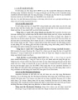
Giới thiệu Auto Desk Inventor part 3
 5 p |
5 p |  187
|
187
|  67
67
-

Giới thiệu Auto Desk Inventor : Sketch part 10
 4 p |
4 p |  142
|
142
|  60
60
-

Giới thiệu Auto Desk Inventor part 2
 5 p |
5 p |  124
|
124
|  55
55
-
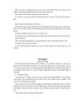
Giới thiệu Auto Desk Inventor : Sketch part 5
 7 p |
7 p |  119
|
119
|  53
53
-
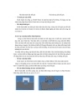
Giới thiệu Auto Desk Inventor : Sketch part 7
 7 p |
7 p |  118
|
118
|  53
53
-
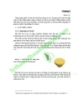
Giới thiệu Auto Desk Inventor : Sketch part 1
 7 p |
7 p |  134
|
134
|  52
52
-
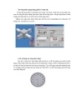
Giới thiệu Auto Desk Inventor : Sketch part 9
 7 p |
7 p |  121
|
121
|  51
51
-
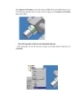
Giới thiệu Auto Desk Inventor : Sketch part 8
 7 p |
7 p |  148
|
148
|  50
50
-

Giới thiệu Auto Desk Inventor : Sketch part 6
 7 p |
7 p |  134
|
134
|  47
47
Chịu trách nhiệm nội dung:
Nguyễn Công Hà - Giám đốc Công ty TNHH TÀI LIỆU TRỰC TUYẾN VI NA
LIÊN HỆ
Địa chỉ: P402, 54A Nơ Trang Long, Phường 14, Q.Bình Thạnh, TP.HCM
Hotline: 093 303 0098
Email: support@tailieu.vn








